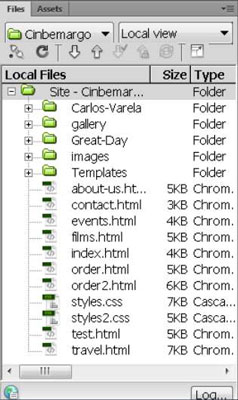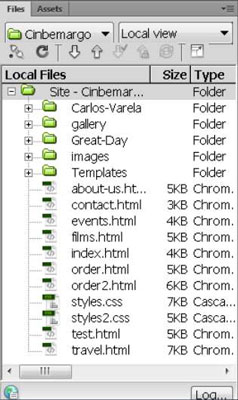Če želite nastaviti spletno mesto v Dreamweaverju, morate vse vire spletnega mesta shraniti v eno glavno mapo ali imenik na trdem disku. Dreamweaver to mapo imenuje mapa lokalnega spletnega mesta in ko nastavite novo spletno mesto, v bistvu to mapo preprosto identificirate v Dreamweaverju.
Postopek nastavitve spletnega mesta je ključni prvi korak, saj morajo vsi elementi vašega spletnega mesta ostati na isti relativni lokaciji na vašem spletnem strežniku, kot so na vašem trdem disku, da vaše povezave, slike in drugi elementi pravilno delujejo.
Prepoznavanje lokalne mape spletnega mesta na vašem računalniku in shranjevanje vseh slik, besedil in drugih datotek na vašem spletnem mestu v tej glavni mapi pomagata Dreamweaverju pravilno nastaviti vse vaše povezave in zagotoviti, da še vedno delujejo, ko spletno mesto objavite v spletnem strežniku.
V prejšnjih različicah Dreamweaverja se je lokalna mapa mesta imenovala lokalna korenska mapa, postopek nastavitve mesta pa je bil imenovan postopek definicije mesta.
Pogovorno okno Site Setup vsebuje tudi kategorijo, imenovano Strežniki (dostopna prek povezave na levi strani), kjer lahko nastavite svoje spletno mesto za uporabo funkcij Dreamweaverja za prenos datotek, vključno z njegovimi zmogljivostmi FTP (File Transfer Protocol) za prenos datotek iz vašega računalnika. na spletni strežnik (in obratno).
FTP je običajna metoda kopiranja datotek v in iz računalnikov, povezanih prek omrežja, kot je internet, in ena izmed najbolj priljubljenih možnosti za spletno objavo spletnega mesta. Če želite, da bodo stvari za zdaj preproste, lahko preskočite vse kategorije razen kategorije Spletno mesto.
Če se vam postopek nastavitve spletnega mesta na začetku zdi nekoliko zmeden, ne skrbite. Nastavitev spletnega mesta je hiter, razmeroma neboleč postopek, ki ga morate opraviti samo enkrat za vsako spletno mesto. Ko nastavite spletno mesto v Dreamweaverju, je mesto shranjeno na plošči Datoteke, kjer lahko preprosto naložite spletno mesto v Dreamweaver, kadar koli želite delati na njem.
Ne glede na to, ali ustvarjate spletno mesto ali prvič delate na obstoječem spletnem mestu, vas naslednji koraki vodijo skozi postopek definiranja lokalne mape spletnega mesta, mape, v katero shranjujete vse slike, besedilo in druge datoteke na vašem spletnem mestu. :
Izberite Spletno mesto→ Novo mesto.
Prikaže se pogovorno okno Site Setup.
Na levi strani pogovornega okna kliknite kategorijo mesta.
Ko odprete pogovorno okno Nastavitve mesta, mora biti privzeto izbrana kategorija mesta. To pogovorno okno vsebuje tri druge kategorije, kjer lahko upravljate strežniške povezave in druge možnosti, vendar vam teh kategorij ni treba odpreti, da dokončate osnovni postopek nastavitve spletnega mesta.

V besedilno polje Ime mesta vnesite ime za svoje spletno mesto.
Svoje spletno mesto lahko imenujete kakor koli želite; to ime se uporablja samo za pomoč pri spremljanju svojih spletnih mest v Dreamweaverju. Veliko ljudi dela na več kot enem spletnem mestu. Ime, ki ga vnesete tukaj, je navedeno na plošči Datoteke, kjer izberete spletno mesto, na katerem želite delati v Dreamweaverju.
Kliknite ikono Prebrskaj (mapa z datotekami), ki je poleg besedilnega polja Lokalna mapa spletnega mesta, in brskajte po trdem disku, da poiščete mapo, ki jo želite uporabiti kot glavno mapo za vse datoteke na vašem spletnem mestu.
Če delate na obstoječem spletnem mestu, izberite mapo, ki že vsebuje datoteke za to mesto. Če ustvarjate spletno mesto, lahko ustvarite novo mapo, kot sledi:
Cilj je preprosto izbrati mapo, tako da lahko Dreamweaver ugotovi, kje bodo shranjene vse datoteke in mape za vaše spletno mesto. Ko dokončate ta korak, se v polju Lokalna mapa spletnega mesta prikažeta ime mape in pot do lokacije te mape na trdem disku.
Kliknite Shrani, da zaprete pogovorno okno Nastavitev mesta in shranite svoje nastavitve.
Če mapa, ki ste jo izbrali kot mapo lokalnega mesta, že vsebuje datoteke ali mape, so vse datoteke in mape na vašem spletnem mestu prikazane na plošči Datoteke. Če bi ustvarjali novo spletno mesto z novo prazno mapo, bi plošča Datoteke vsebovala samo glavno mapo spletnega mesta.